# 文件
包括文件归档前的登记、分类、编目和归档功能模块。
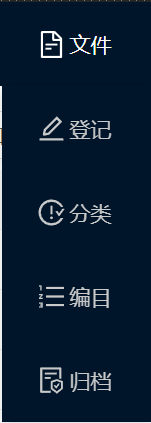
# 登记
文件登记功能模块左侧为档案门类,根据实际业务需要,在系统-门类中定制。右侧为各项数据操作功能及数据表格,已归档数据行行头有绿色角标标识。
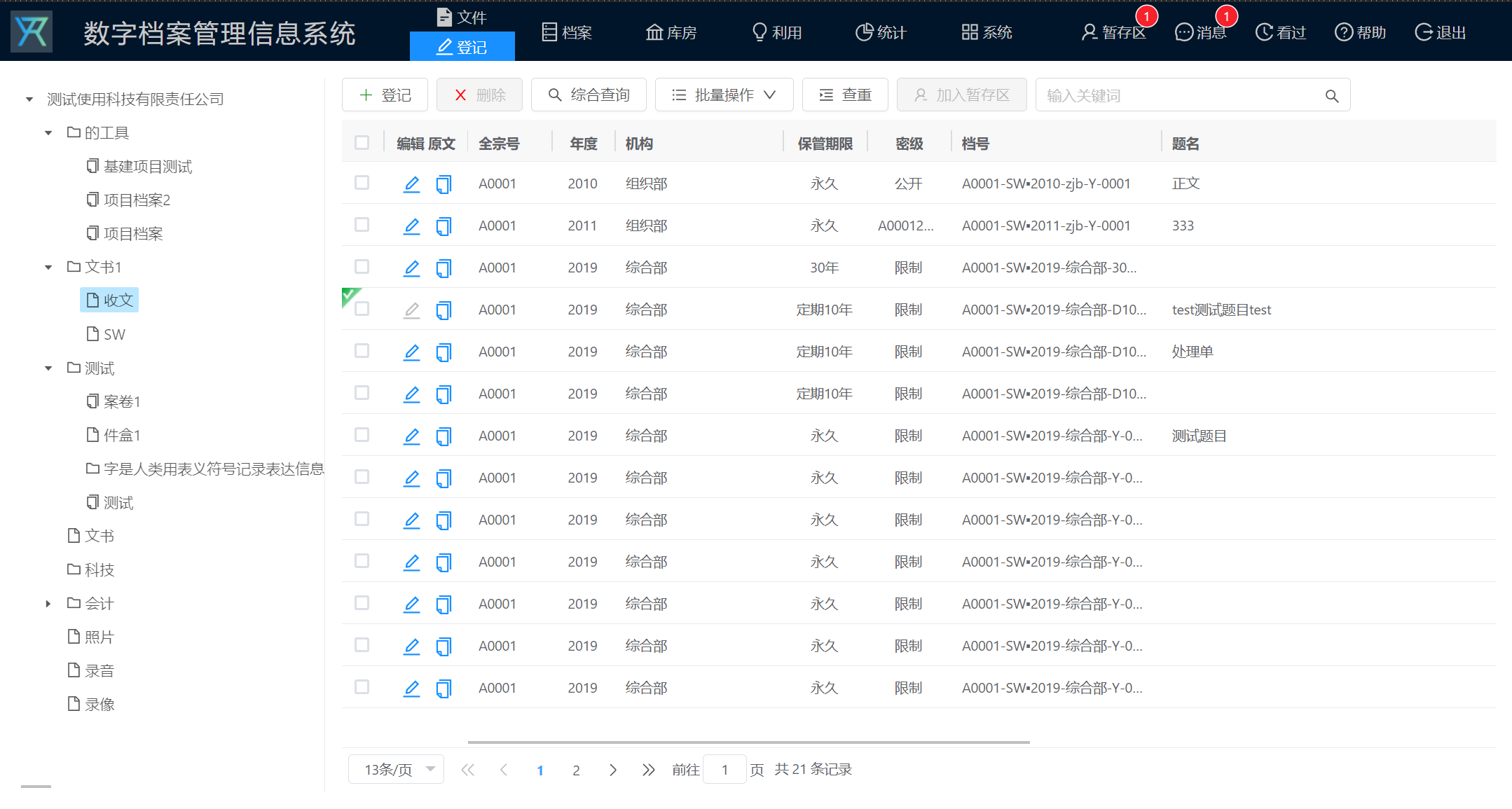
# 文件登记
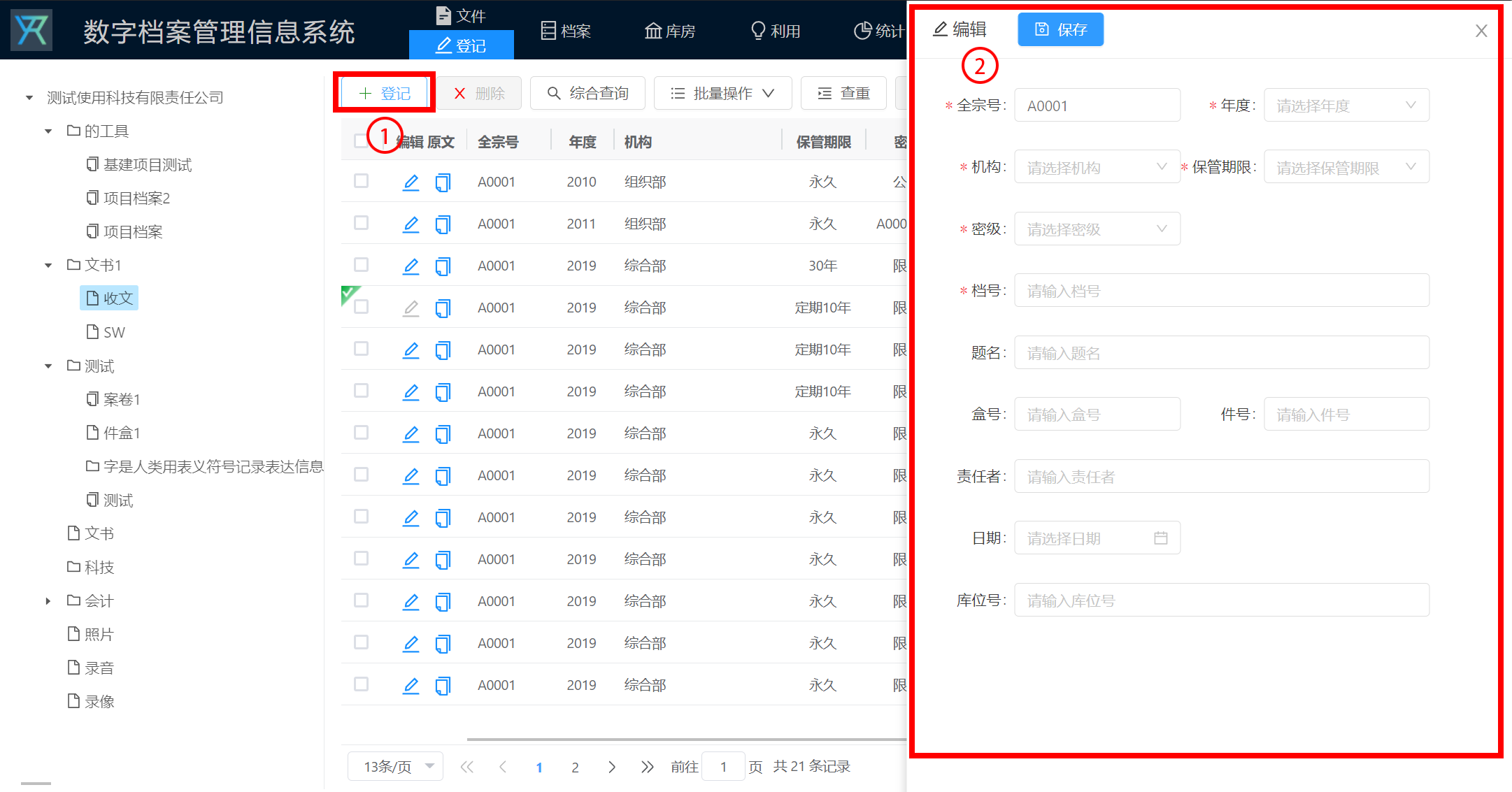
- 点击
登记按钮 - 添加必填、必要的信息,点击
保存按钮,完成文件登记
# 追加携带
在执行上述登记操作前,勾选一条已经登记好的数据,再进行上述登记操作时,会携带勾选数据的信息,这样可以减少相同数据项的录入时间。
# 文件删除
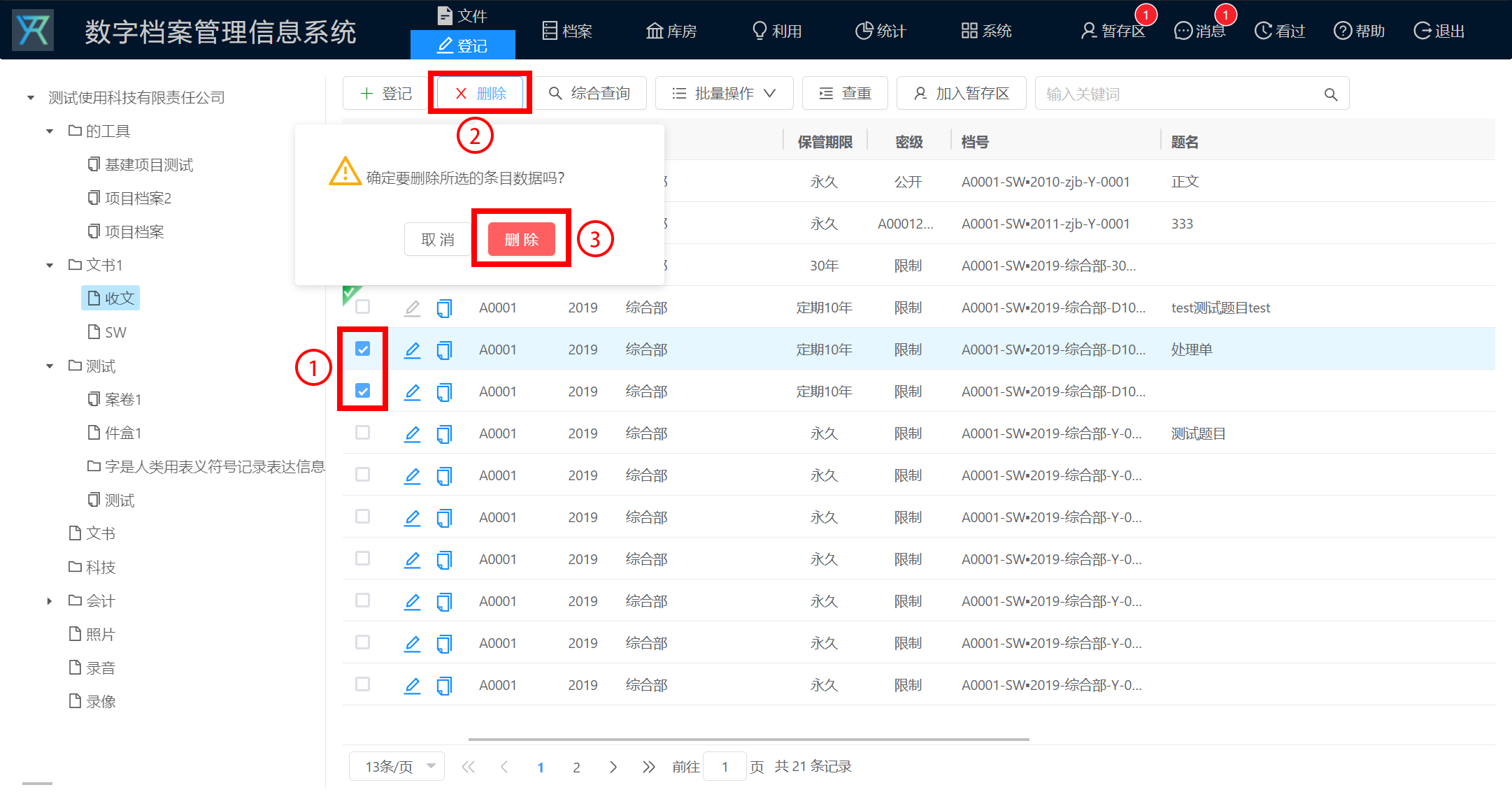
- 勾选待删除数据
- 点击
删除按钮 - 在弹出提示中,点击
删除按钮删除勾选数据
# 综合查询
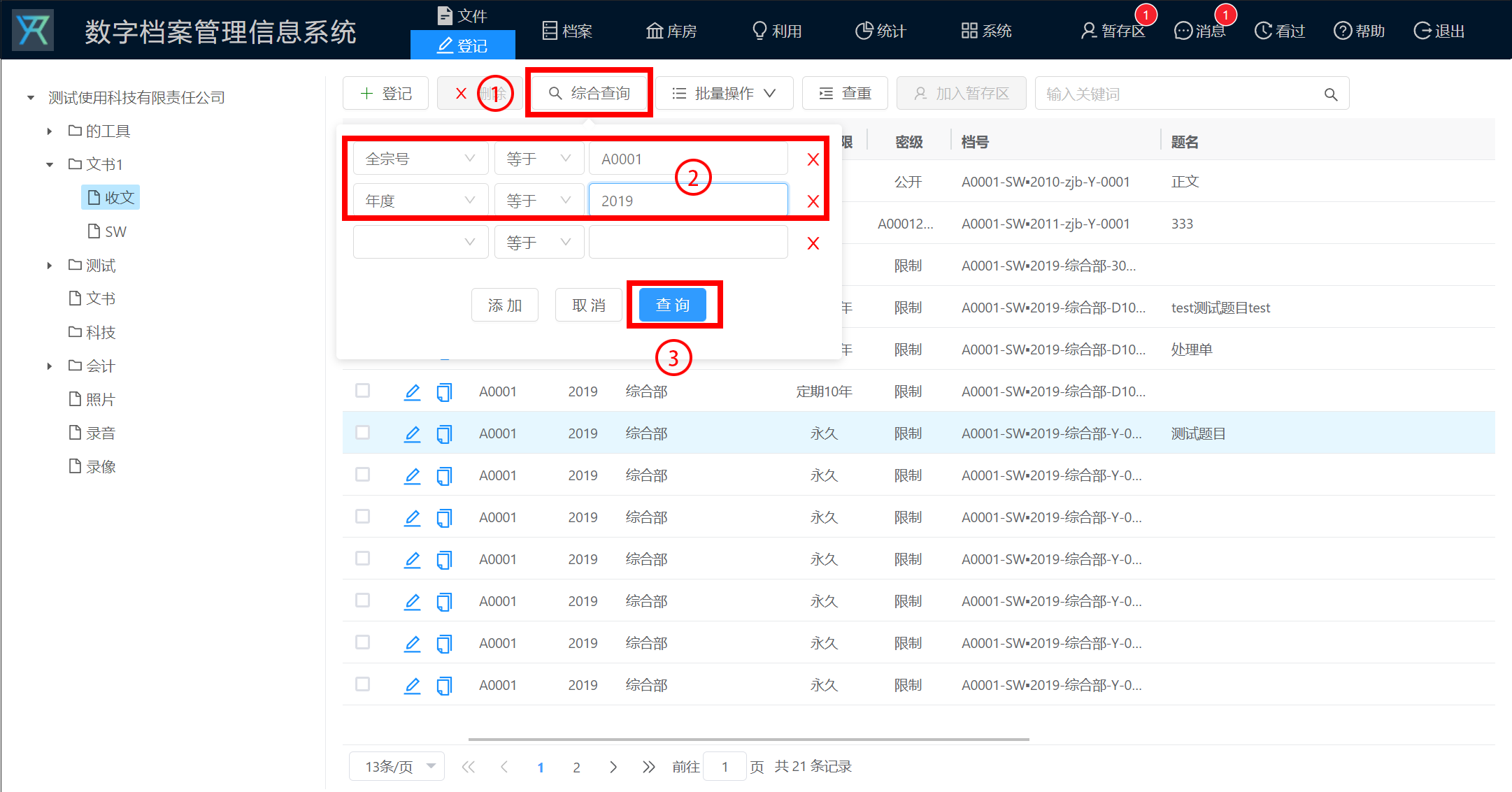
- 点击
综合查询按钮 - 选择数据项、逻辑操作,输入查询内容
- 点击
添加按钮追加条件 - 点击条件后的
删除条件
- 点击
- 点击
查询按钮,查询想要的数据
提示
综合查询各条件之间为并且的逻辑关系
# 批量操作
- 点击
批量操作按钮 - 选择下拉菜单中的任意操作功能进行批量操作
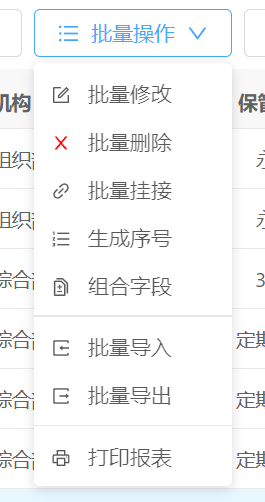
提示
批量操作的数据范围可以是全部数据、综合查询后的数据、勾选的数据,数据范围均在点击批量操作按钮前选定。
# 批量修改
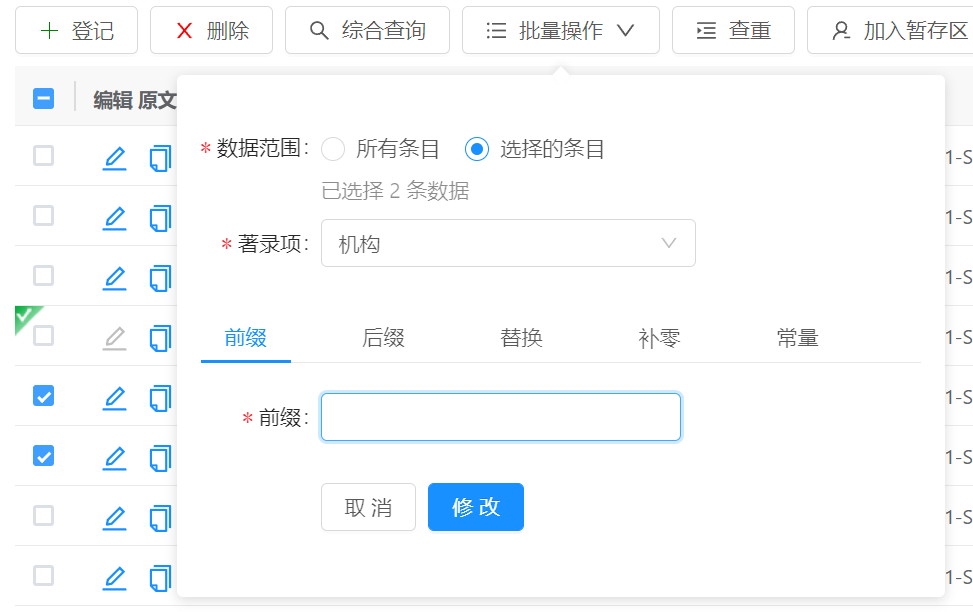
- 数据范围
所有条目:全部数据,可以是门类下所有数据,也可以是综合查询和(或)模糊搜索后的数据。
选择的条目:表格勾选的数据 - 著录项
待修改的数据项 - 前缀
对数据项内容添加固定前缀内容,例:现数据项内容AA,批量添加前缀BB后,内容变为BBAA - 后缀
对数据项内容添加固定后缀内容,例:现数据项内容AA,批量添加后缀BB后,内容变为AABB - 替换
将数据项中指定的原内容替换为特定内容,例:现数据项内容AABB,批量替换AB为CC后,内容变为ACCB - 补零
对数据项中原内容进行补零,设置补零位数为补零操作后的内容长度,例:现数据项内容56,设置补零位数4,补零后内容变为0056 - 常量
对数据项中原内容全部更改为设置的固定内容,例:现数据项内容AABB,设置常量CC,批量操作后变为CC
# 批量删除
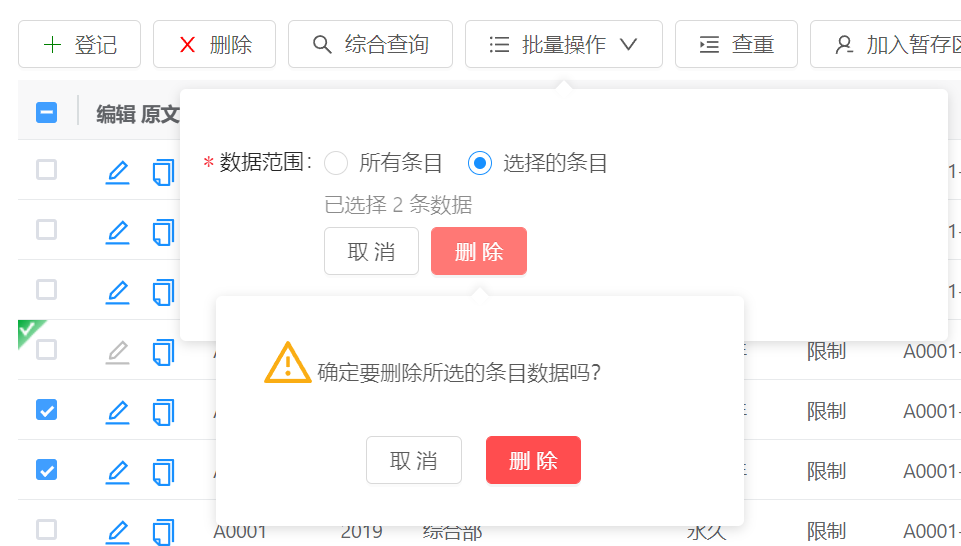
对数据范围内的数据进行删除操作。
- 数据范围
所有条目:全部数据,可以是门类下所有数据,也可以是综合查询和(或)模糊搜索后的数据。
选择的条目:表格勾选的数据
# 批量挂接
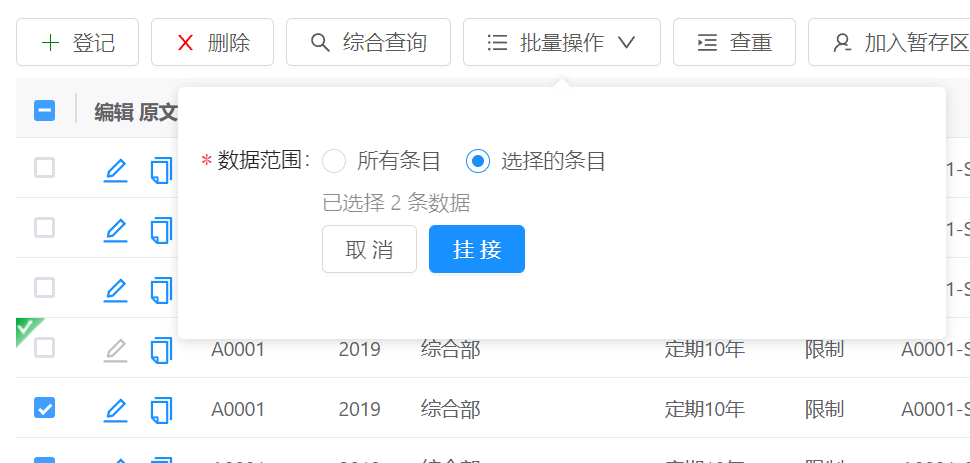
对数据范围内的数据,按照系统-门类中定制的命名规则,进行批量原文匹配关联操作。
- 数据范围
所有条目:全部数据,可以是门类下所有数据,也可以是综合查询和(或)模糊搜索后的数据。
选择的条目:表格勾选的数据
# 生成序号
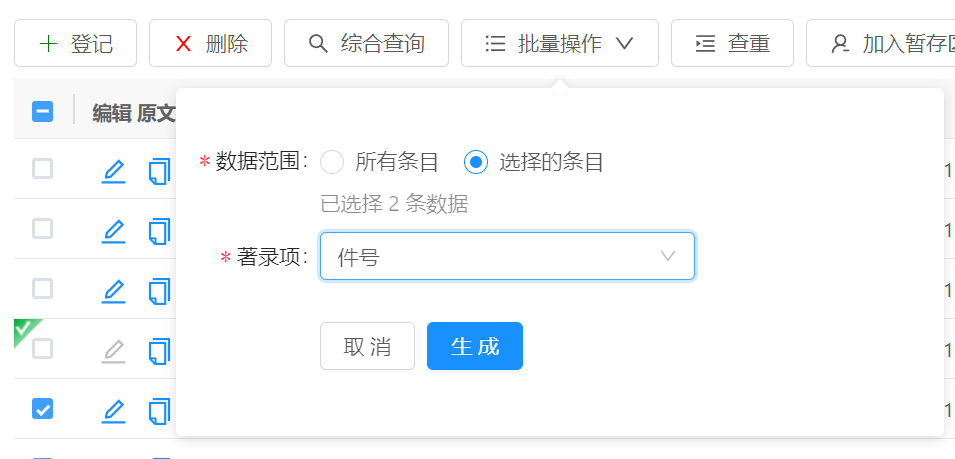
对数据范围内的数据,按照系统-门类中定制顺序号依据,生成顺序号。通常用于生成件号等。
- 数据范围
所有条目:全部数据,可以是门类下所有数据,也可以是综合查询和(或)模糊搜索后的数据。
选择的条目:表格勾选的数据 - 著录项
待生成顺序号的数据项,这里仅可以选择在系统-门类中设置好顺序号依据的数据项。
提示
请在系统-门类中预先设置好需要生成顺序号的数据项
# 组合字段
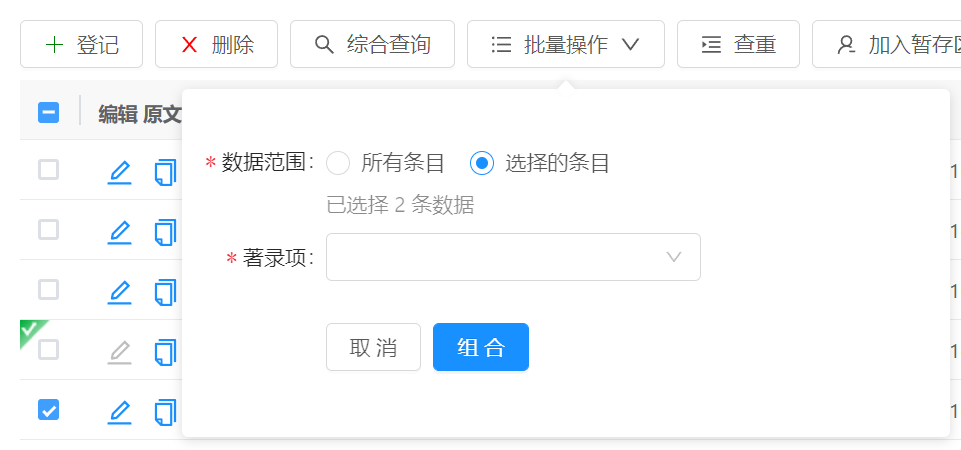
对数据范围内的数据,按照系统-门类中定制的数据项组合规则,进行数据项内容组合填充。
- 数据范围
所有条目:全部数据,可以是门类下所有数据,也可以是综合查询和(或)模糊搜索后的数据。
选择的条目:表格勾选的数据 - 著录项
待组合的数据项,这里仅可以选择在系统-门类中设置好组合规则的数据项。
提示
请在系统-门类中预先设置好待组合填充的数据项
# 批量导入
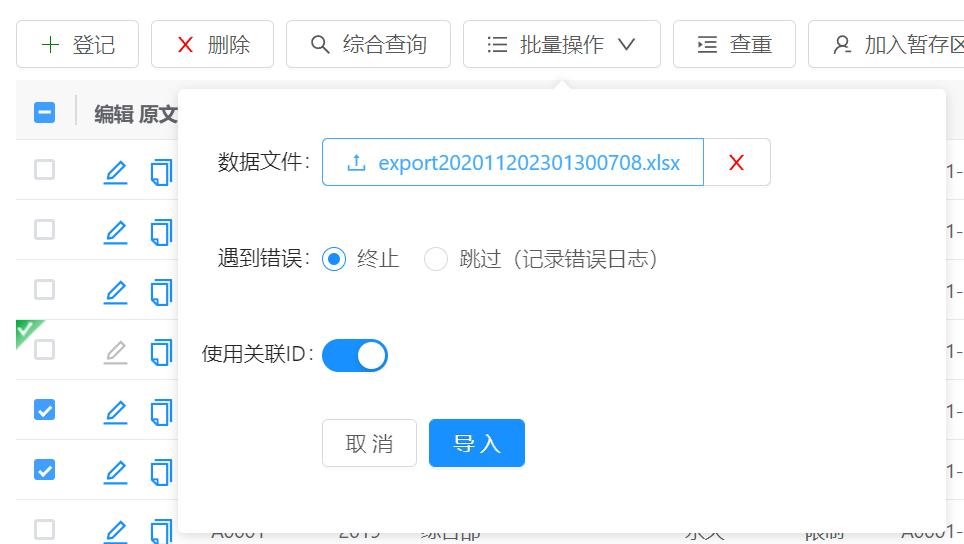
批量导入指定文件中的数据(和原文)。
- 数据文件
选择要导入到系统中的数据文件,导入文件格式仅支持xlsx和zip。
如果仅条目数据,请选择xlsx格式文件;如果需要导入条目数据和原文,请选择zip文件包,zip文件包中包含名为export.xlsx的条目数据文件和原文。 - 遇到错误
导入时,系统遇到错误处理方式。- 终止 终止导入操作,出错之前已导入的数据可以正常使用。
- 跳过 继续导入操作,系统会记录出错日志。
- 使用关联ID
使用已经组织好的关联ID进行条目数据与原文关联。
开启选型时,条目数据文件中必需包含#ID和#PID两列。
关闭选型时,条目数据和原文将使用系统-门类中设置的命名规则进行关联。
提示
对于本系统中批量导出的数据文件,可以选择是否包含关联ID,即:数据文件包含#ID和#PID两列,使用该数据文件导入系统可以使用关联ID
警告
不使用关联ID比使用关联ID耗费服务器资源多,因为计算命名规则耗费资源。
# 批量导出
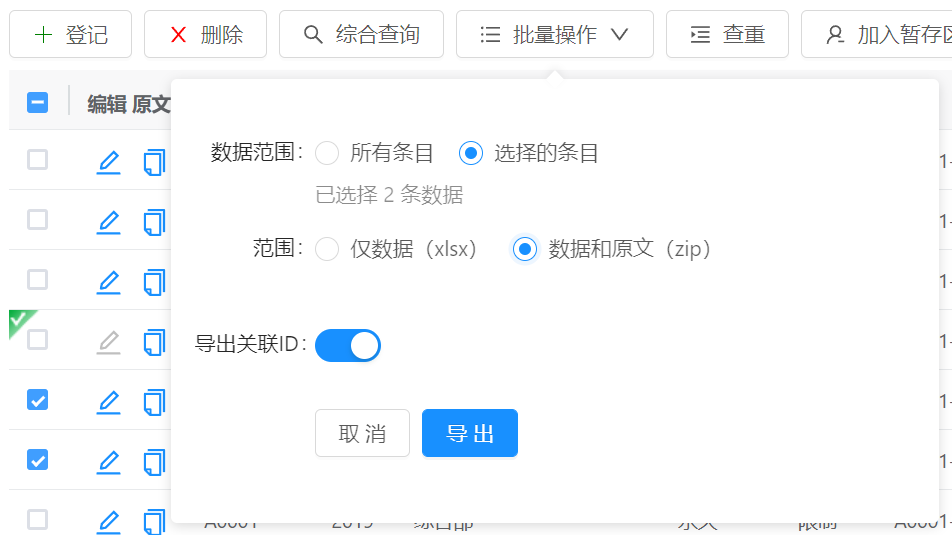
批量导出指定数据范围内的数据(和原文)。
- 数据范围
所有条目:全部数据,可以是门类下所有数据,也可以是综合查询和(或)模糊搜索后的数据。
选择的条目:表格勾选的数据 - 范围
- 仅数据(xlsx) 仅导出数据范文内的条目数据,导入文件格式为xlsx
- 数据和原文(zip) 导出数据范文内的条目数据及关联的原文,导入文件格式为zip文件包
- 导出关联ID
导入数据文件中是否包含#ID和#PID两列
提示
批量导出会在系统导出数据完毕后,以消息提醒方式提示用户下载导出的数据文件,导出大量数据时,消息提示将会延迟显示,可以在个人功能导航区的消息中查看下载数据文件。
# 打印报表
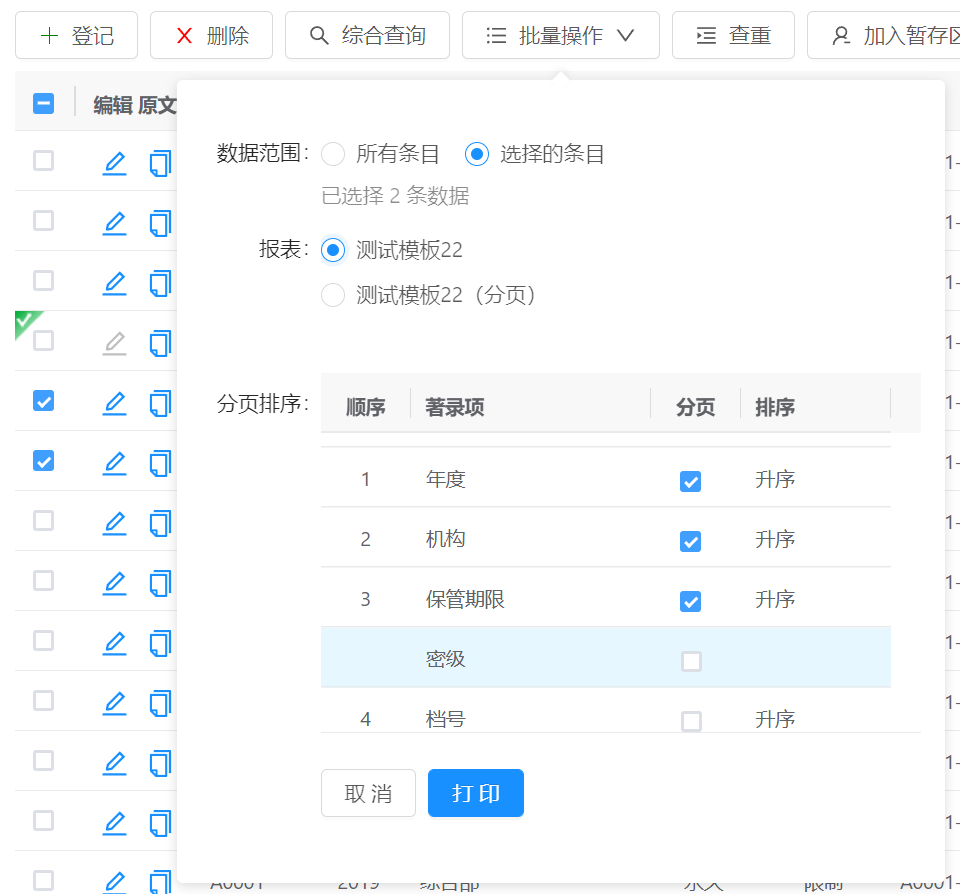
打印输出预先配置好的报表。
- 数据范围
所有条目:全部数据,可以是门类下所有数据,也可以是综合查询和(或)模糊搜索后的数据。
选择的条目:表格勾选的数据 - 报表
- 报表模板 选择配置的报表模板
- 分页排序 设置数据项分页字段、数据项排序规则。
提示
打印报表中可选择的报表模板需要预先在统计-报表配置好。
# 数据查重
对门类下指定的著录项进行查重操作
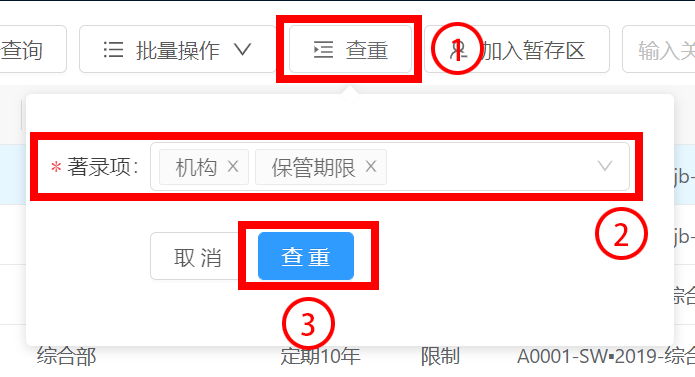
- 点击
查重按钮 - 选择待查重著录项,多选查重的著录项,即:多个数据项内容都相同才认为是重复数据。
- 点击
查重按钮进行查重
提示
对同一批数据,进行多次批量导入时,会产生重复数据,往往需要查出重复数据,删除多余的重复数据。
# 加入暂存区
勾选数据,放入个人暂存区里,加入暂存区后的数据可以进利用(查阅、借阅)。
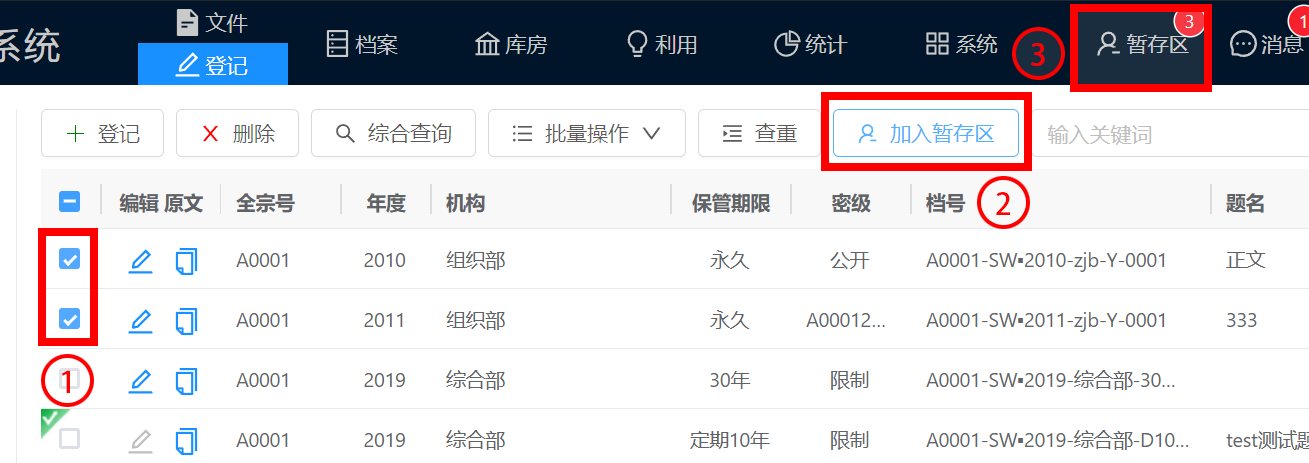
- 勾选表格中的数据
- 点击
加入暂存区按钮,数据放入到个人暂存区 - 点击
暂存区导航,查看(利用)暂存区数据
提示
暂存区类似购物网站的购物车功能。
暂存区已经存在的数据,不能重复加入。
已加入暂存区的数据,可以在暂存区删除。数据提供利用后也会自动删除。
# 标签搜索
可以选择设置好的数据过滤标签,或者(同时)输入搜索关键词,对门类下的数据进行过滤。
- 可以点击
删除已选择标签。
- 点击选择的标签,可以重新选择标签对应的值。
提示
搜索标签可以在系统-门类中设置。
设置常用的搜索标签,便于快速过滤数据。
# 文件编辑
可以对已登记的数据进行编辑修改。

- 点击
按钮,打开数据编辑界面
- 点击
保存按钮,保存修改后的数据
提示
如果在系统-门类中设置设置了“顺序号”、“组合”、“补零”规则,相应的著录项值可能一同发生更改,并且在保存时一并保存。
# 卷内
如果对案卷进行整理登记,可以编辑案卷内的卷内数据。
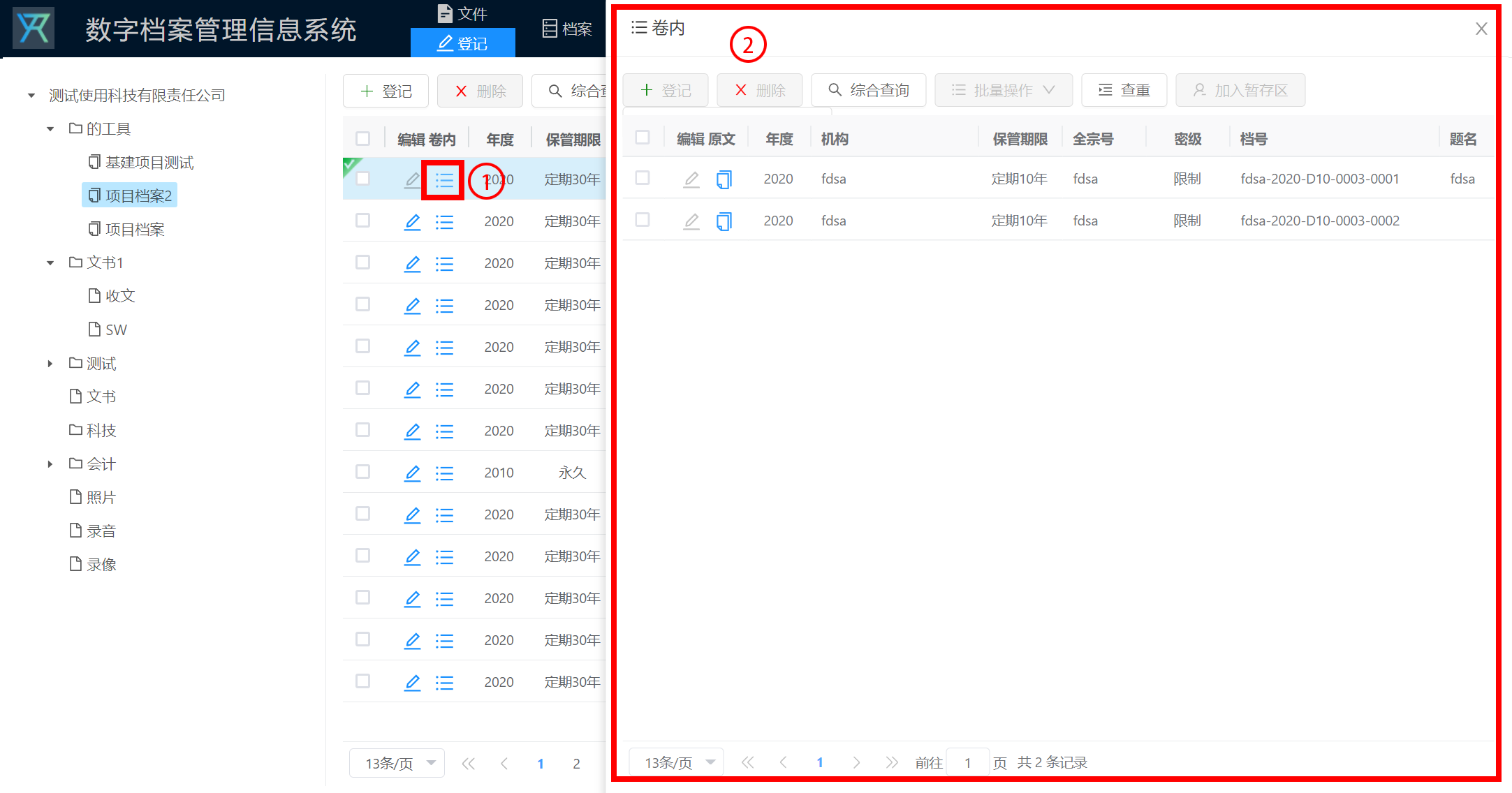
# 原文
在“原文”里上传、挂接文件对应的电子文件,当前登录有权限的情况下可以浏览、下载电子文件。
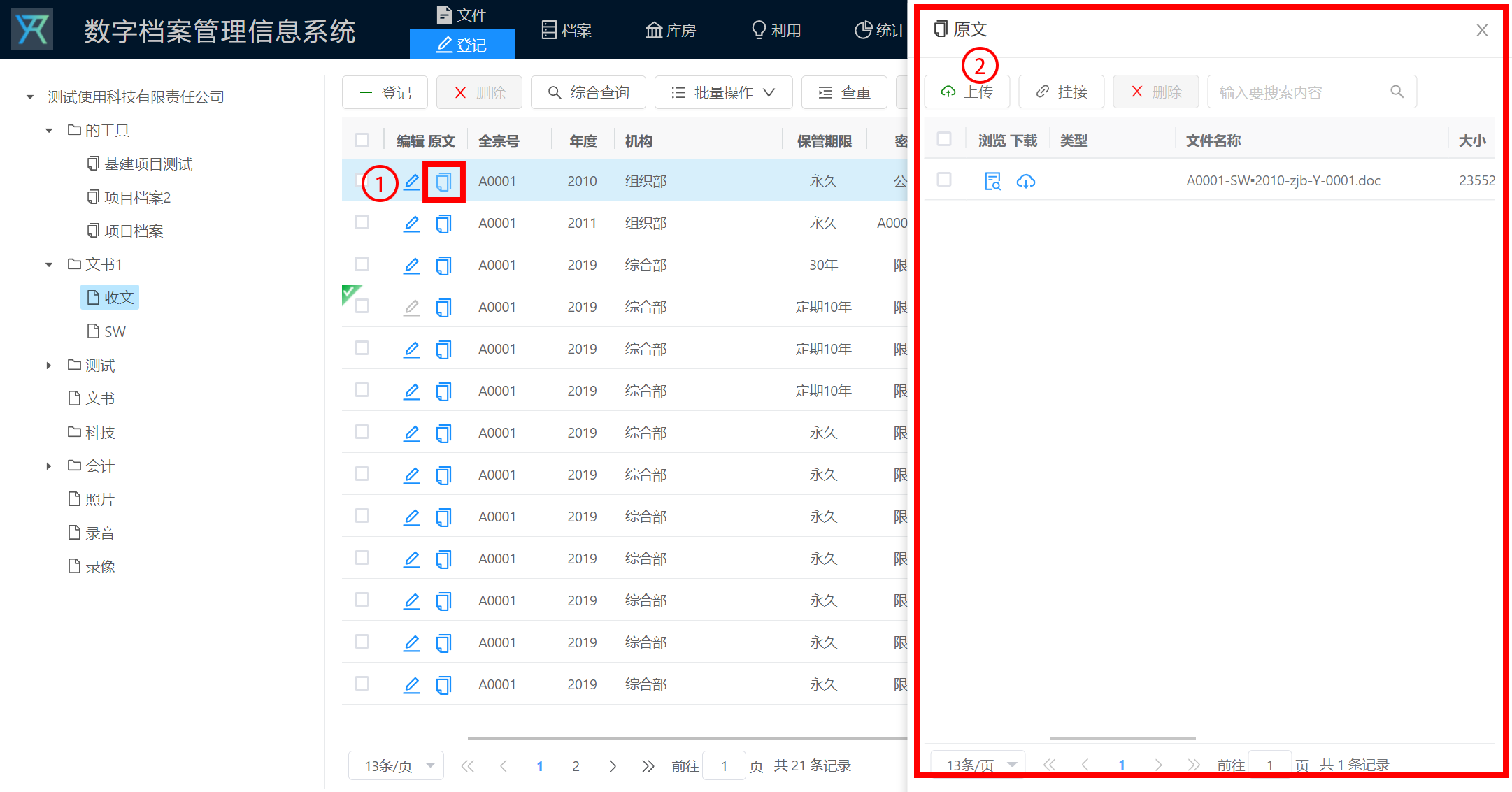
- 点击
按钮,打开原文界面
- 在“原文”中可以上传、挂接、浏览、下载电子文件
# 上传原文
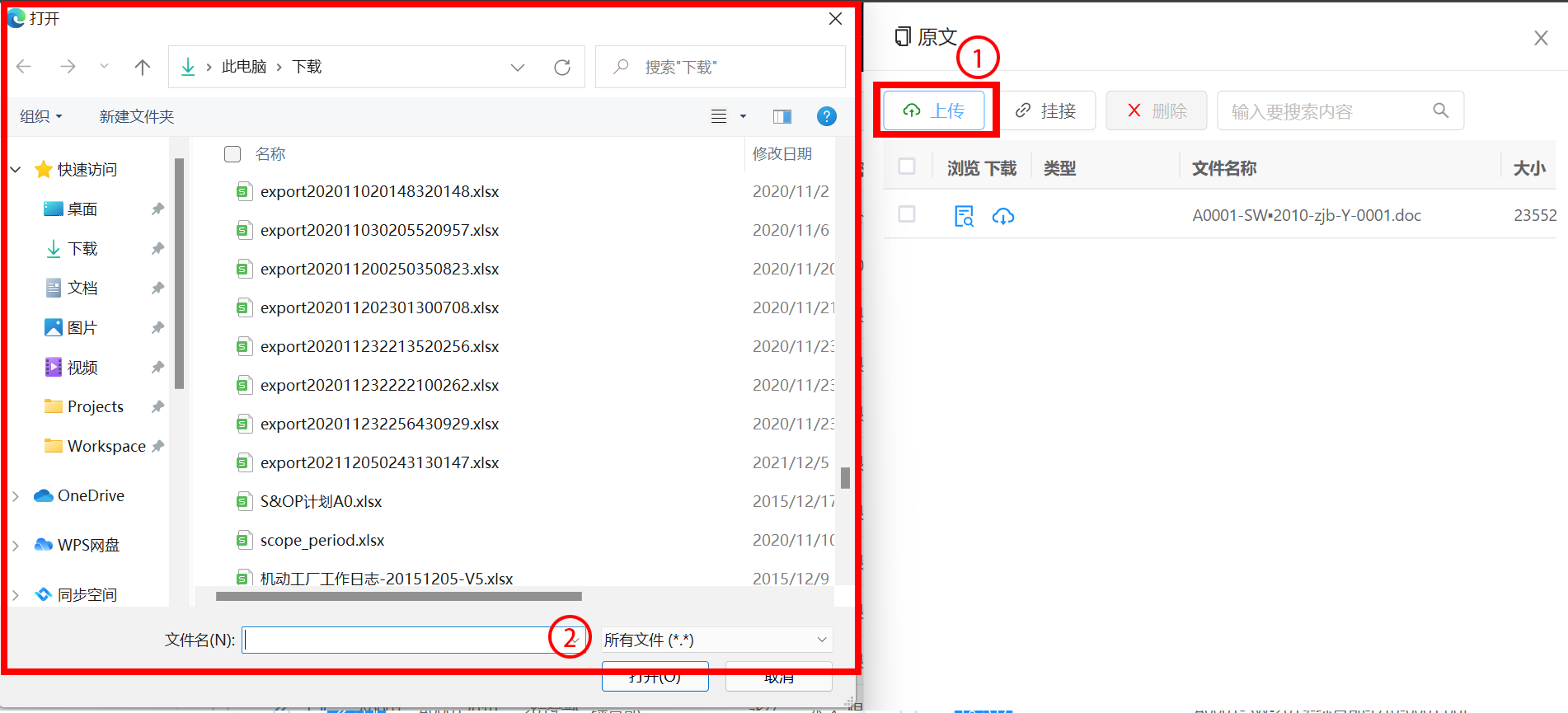
- 点击
上传按钮 - 在“文件打开对话框”里选择要上传并挂接的电子文件,点击
打开按钮上传文件
提示
电子文件上传进度会显示在原文列表里
原文上传到系统中会按照原文命名规则设置重命名
文件上传后,系统后台会自动更新档案索引,便于全文检索
# 挂接原文
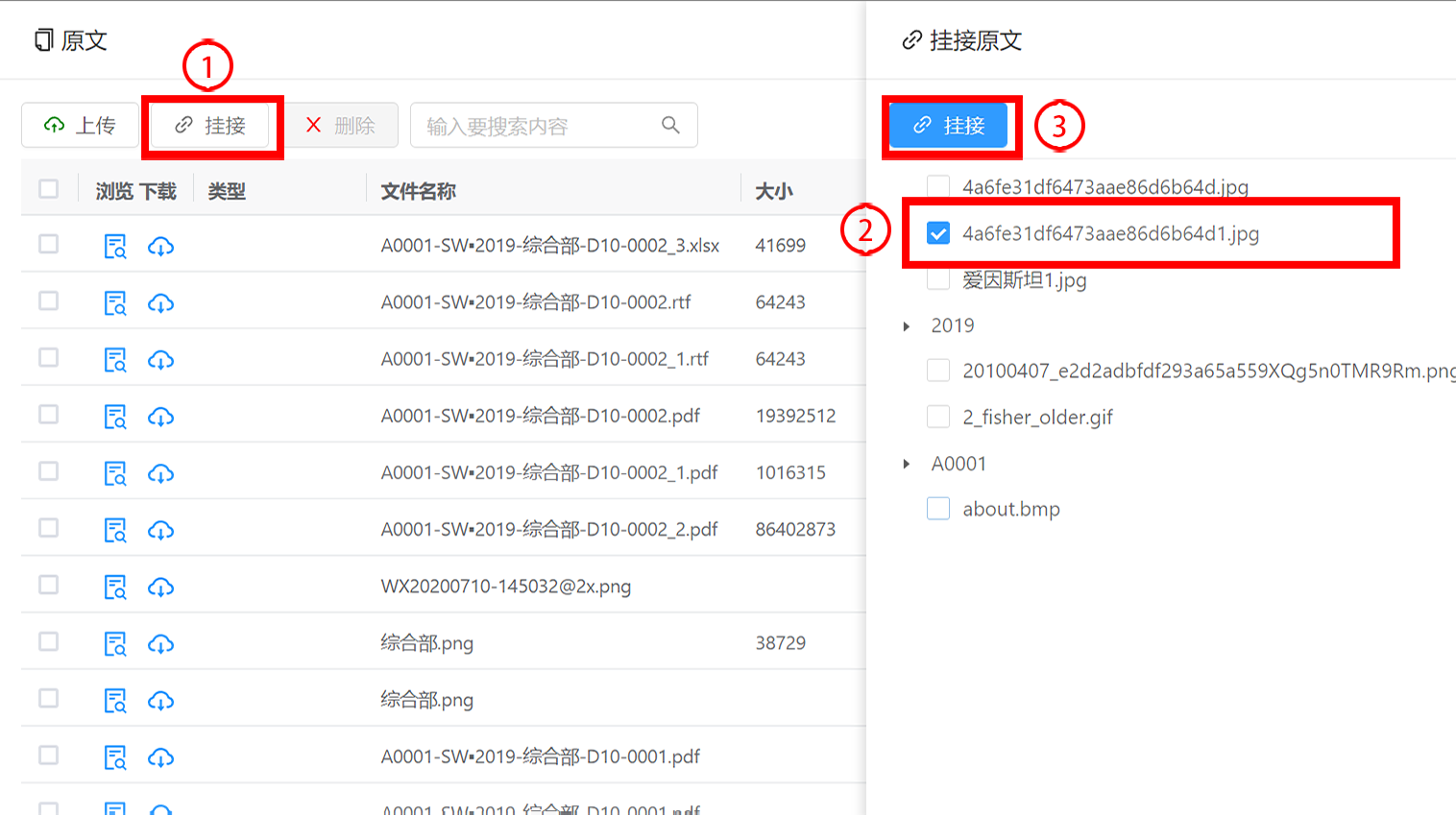
- 点击
挂接按钮,打开“挂接原文”界面 - 勾选需要挂接的电子文件
- 点击
挂接按钮(非第一步中的按钮),挂接勾选的电子文件
提示
文件挂接后,系统后台会自动更新档案索引,便于全文检索
# 原文删除
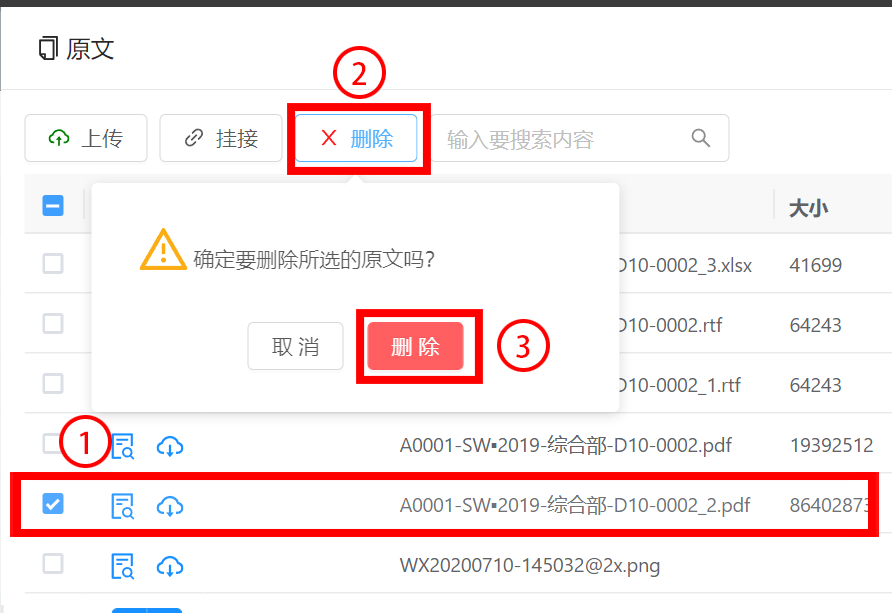
- 在原文表格中勾选需要删除的电子文件
- 点击
删除按钮,弹出删除确认提示 - 再次点击红色
删除按钮(非第2步中的按钮),删除勾选的电子文件
提示
文件删除后,系统后台会自动更新档案索引,便于全文检索
警告
为安全起见,删除原文功能并非物理删除,电子文件仍然存在硬盘中,只是不再提供利用
# 原文搜索
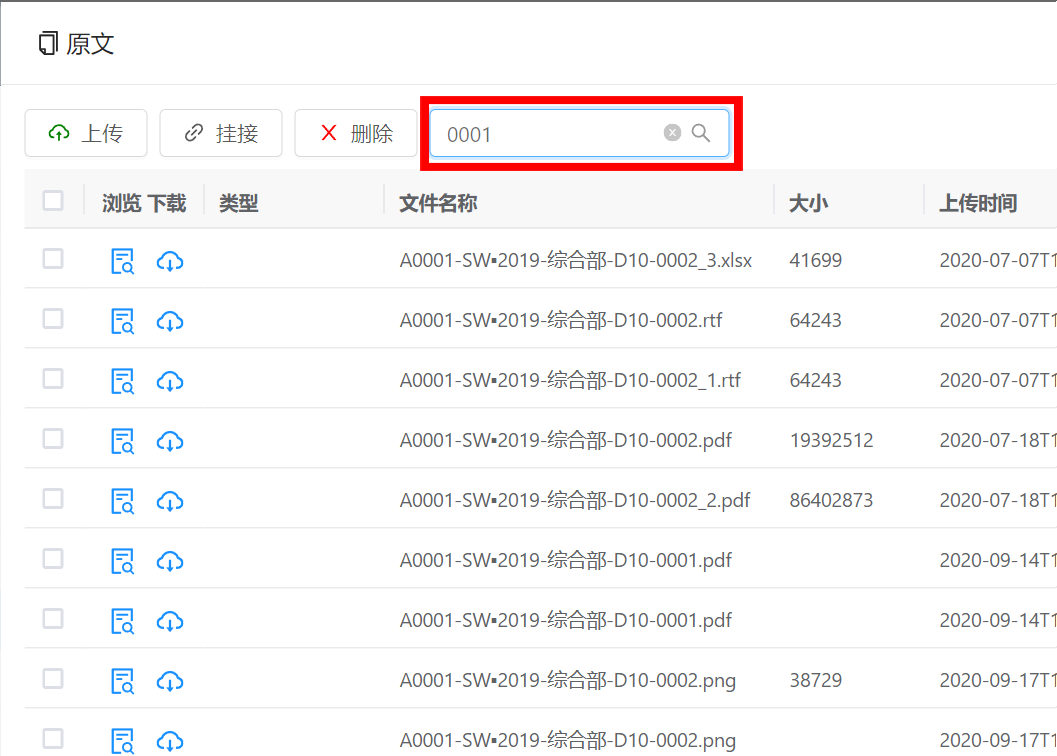
- 在输入框中输入搜索关键词
- 点击
按钮,或直接回车进行搜索
- 点击
按钮可以清除搜索结果并还原到搜索前状态
提示
原文搜索功能仅模糊匹配“文件名称”和“类型”值
# 原文浏览
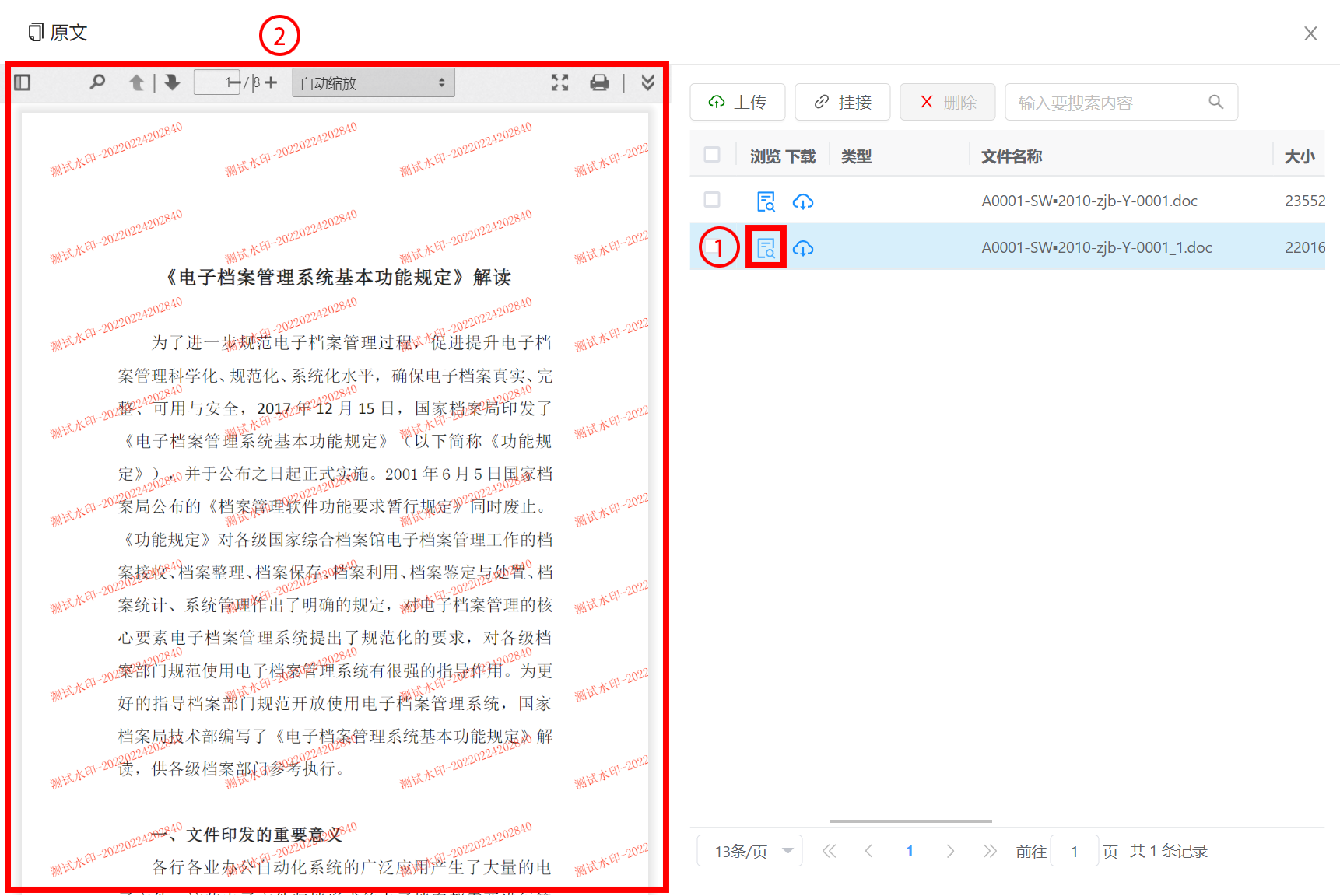
- 点击
按钮在线浏览电子文件
- 浏览原文时,可以翻页、缩放、打印(需有权限)电子文件
提示
可以通过系统的设置,对原文浏览时的水印进行设置
部署服务器系统不同,支持在线浏览格式也不同,具体格式如下:
Windows:wps、rtf、doc、docx、txt、et、xls、xlsx、csv、dps、ppt、pptx、jpg, jpeg, tif, tiff, gif, bmp, png
Linux:odt、rtf、doc、docx、txt、ods、xls、xlsx、csv、odp、ppt、pptx、jpg, jpeg, tif, tiff, gif, bmp, png
# 原文下载
点击 按钮下载电子文件。
提示
该操作需要用户具有原文下载权限
# 分类
文件分类功能主要是对档案数据进行保管期限鉴定分类,通过检索参考归档范围对应的保管期限,设置档案的保管期限。
提示
如果文件登记后的数据已经具有保管期限,可以跳过鉴定分类的环节,无需使用该功能模块
综合查询、批量操作、标签搜索、文件编辑、卷内、原文等功能,与文件登记中的功能操作相同,可查看相应操作手册说明获取帮助。
# 鉴定保管期限
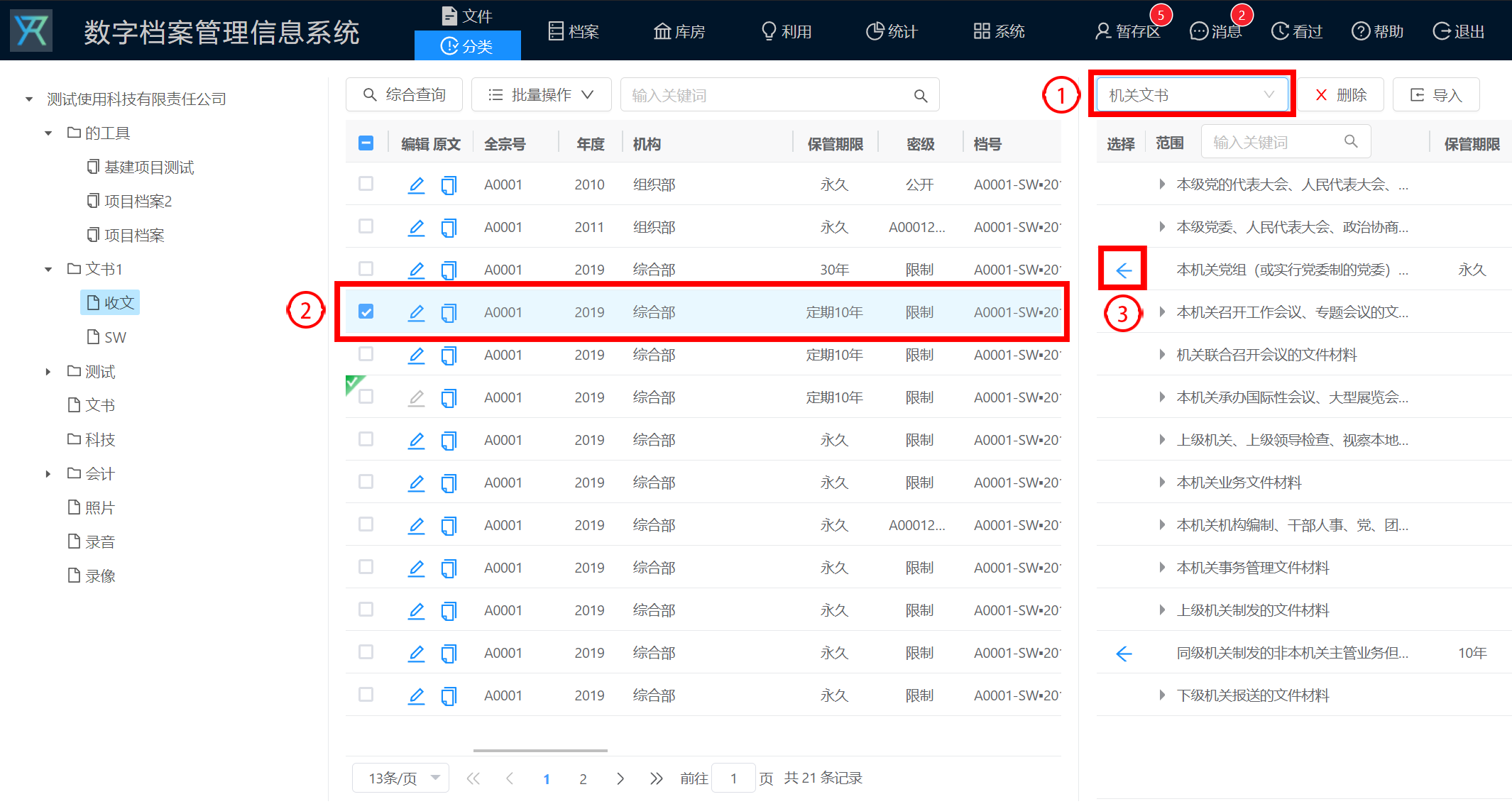
- 选择归档范围类别
- 勾选需要鉴定的档案数据
- 点击
按钮,将勾选的档案数据设置为该归档范围对应的保管期限
提示
可以输入范围关键词筛选合适的归档范围,然后再进行保管期限鉴定
# 删除归档范围
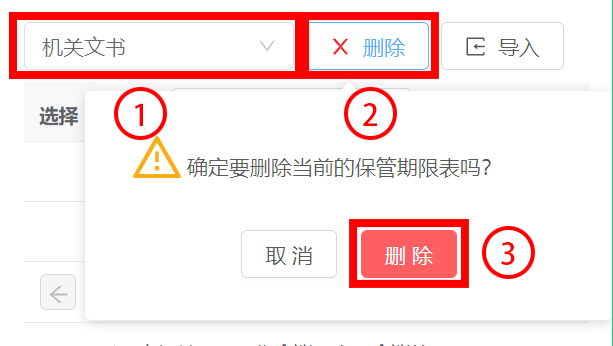
- 选择归档范围类别
- 点击
删除按钮,弹出删除确认提示 - 再次点击
删除按钮(非第2步中的按钮),删除该类别的归档范围及保管期限表
警告
删除归档范围保管期限表不可恢复,请谨慎操作
# 导入归档范围

- 点击
导入按钮,弹出选择保管期限表界面 - 点击
选择文件按钮,弹出打开文件对话框 - 选择保管期限表文件,点击
打开按钮 - 再次点击
导入按钮(非第1步中的按钮),导入选择文件中的归档范围保管期限表
提示
导入文件仅支持Excel的xlsx格式
Excel表格中必需包含“类型”、“序号”、“范围”和“保管期限”四列,且序号能区分层级关系,请参考示例文件
# 编目
文件编目功能主要是对档案数据进行组卷编制案卷目录,通过甄选卷内目录信息进行组卷操作。
提示
编目功能适合需要组卷但是还没有案卷目录的档案整理,先登记卷内目录信息,然后组卷
综合查询、批量操作、卷内、原文等功能,与文件登记中的功能操作相同,可查看相应操作手册说明获取帮助。
# 登记卷内目录
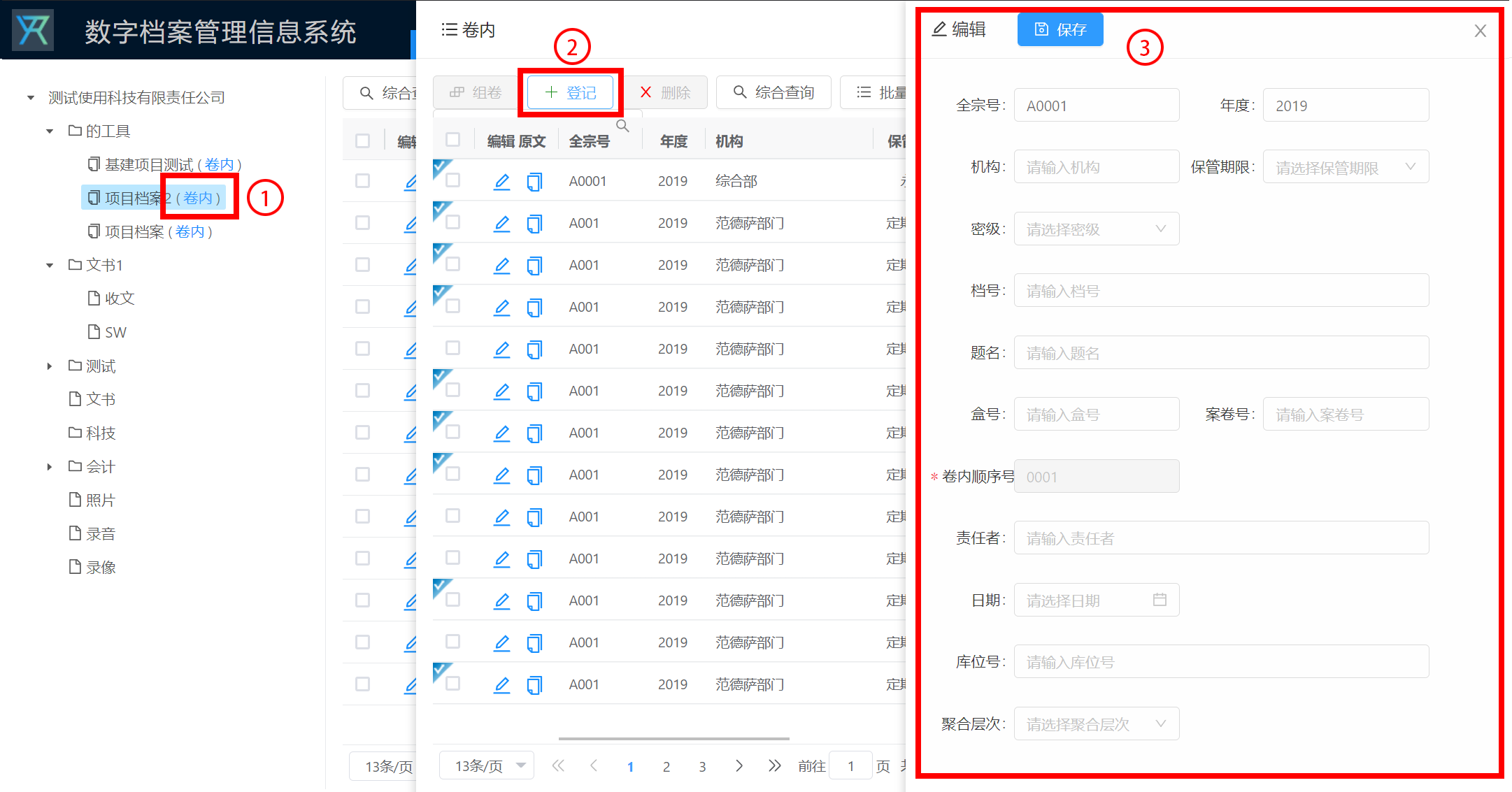
- 点击案卷级门类后面的
卷内,弹出查看该门类下所有卷内界面 - 点击
登记按钮,弹出编辑卷内条目数据对话框 - 添加必填、必要的信息,点击
保存按钮,完成卷内条目登记
提示
点击案卷级门类后面的卷内才能查看所有卷内,如果是点击案卷级条目里的 按钮,仅能查看该案卷条目下的卷内
# 卷内目录组卷
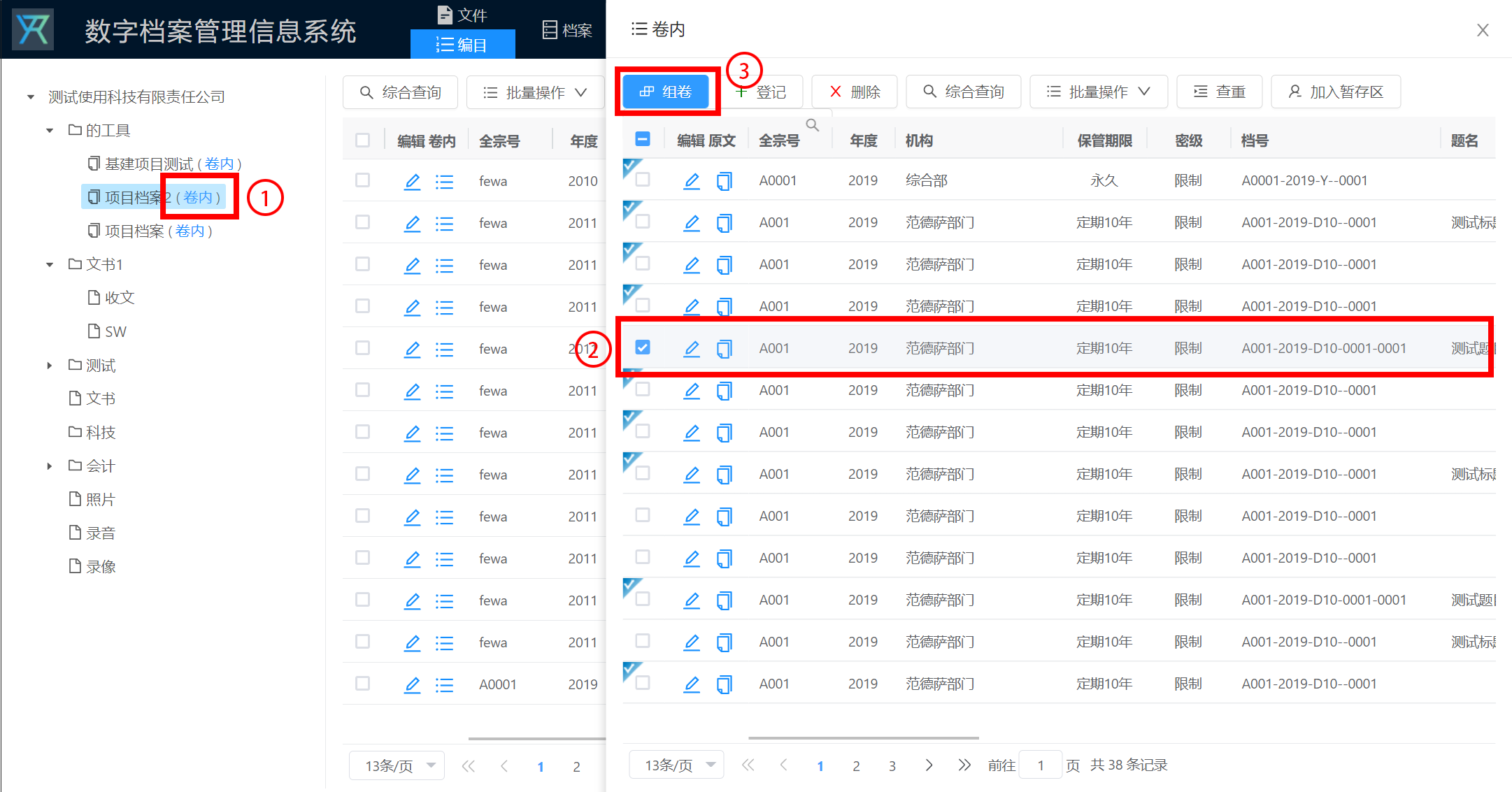
- 点击案卷级门类后面的
卷内,弹出查看该门类下所有卷内界面 - 勾选需要组卷的卷内数据
- 点击
组卷按钮,在弹出的编辑案卷数据界面添加必填、必要信息,点击保存按钮,完成组卷
提示
查看所有卷内数据时,数据行左侧带有标识的数据为已经组卷的卷内数据,仅当选择未组卷的卷内数据时组卷按钮才可用
# 归档
文件归档功能是将已整理好的案卷或件盒级数据进行正式归档。正式归档后的数据行左侧将出现标识,以明示正式归档。
提示
系统为了区分文件和档案,特意在业务环节中加入明确的归档操作,以方便兼职档案管理员开展移交归档工作。
综合查询、批量操作、卷内、原文等功能,与文件登记中的功能操作相同,可查看相应操作手册说明获取帮助。
# 数据归档
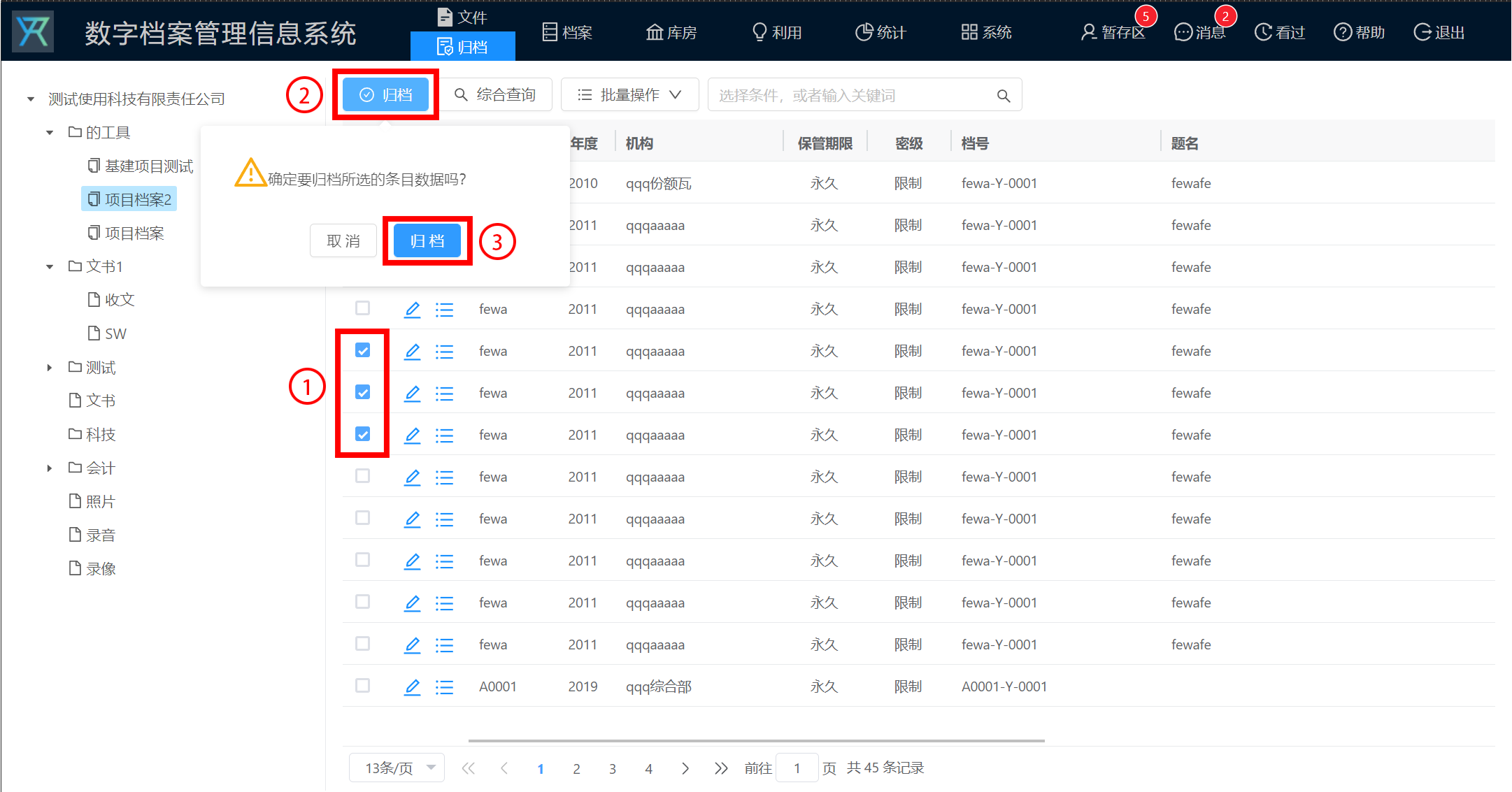
- 勾选需要归档的数据
- 点击
归档按钮,弹出确认归档对话框 - 再次点击
归档按钮(非第2步中的按钮),将正式归档选择的数据
提示
正式归档后的数据将锁定不能在文件环节(登记、分类、编目、归档)进行修改。如还需修改,需要在档案著录中退回。